원래는 aws route53을 사용해서 도메인을 호스팅했다. 이제 aws를 떠나보내야하기 때문에 Freenom을 사용해서 DNS를 사용하고자 한다.
무료 Domain 할당받기
Freenom에 가입한 후 상단 메뉴에서 Service > Register a New Domain 을 클릭한다.
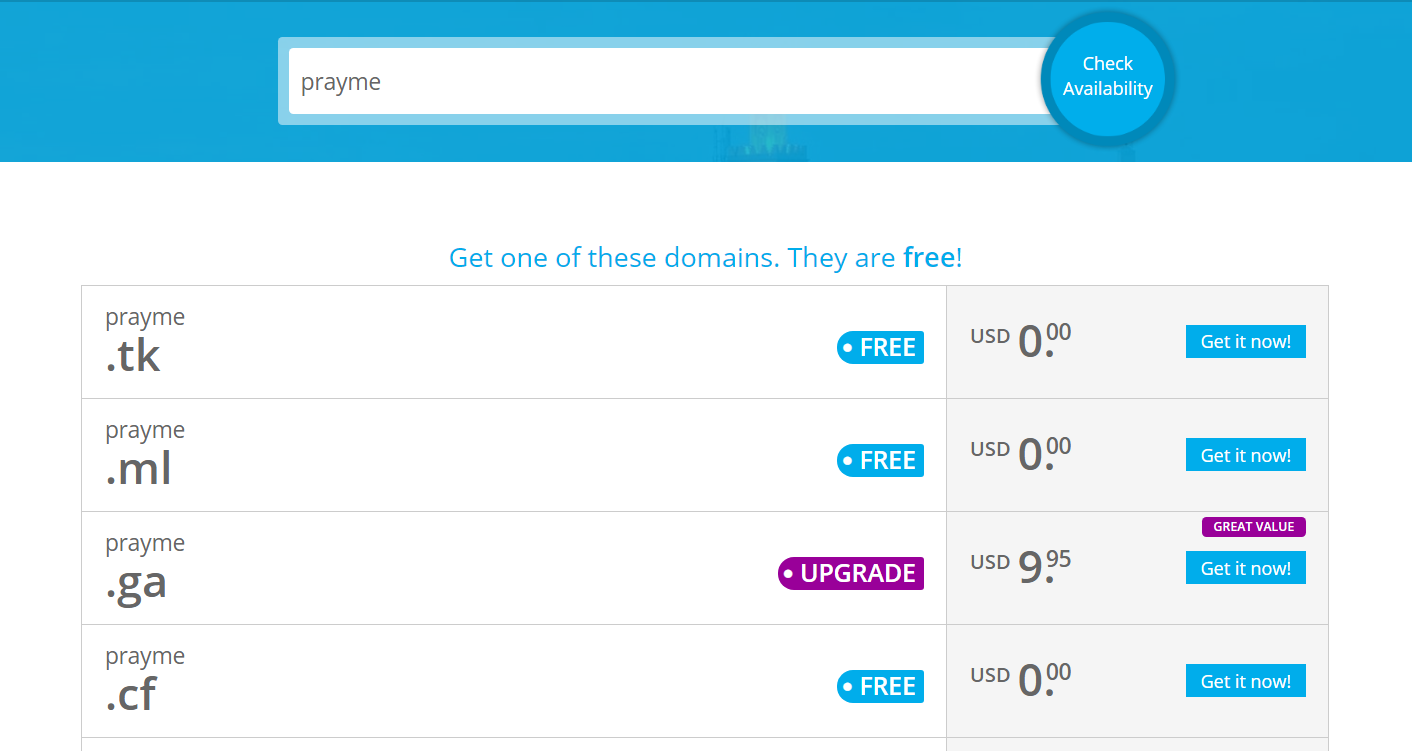
사용하고 싶은 도메인을 입력하면 .tk, .ml, .ga, .cf 도메인이 무료로 제공된다.(인기가 많은 단어들은 위의 네 가지 도메인에도 가격이 부여된다.) 나는 prayme.ga를 할당받았다.
NameServer 등록하기
Route53에서는 A, NS, CNAME, SOA 레코드를 등록했다. 각 레코드들을 공부해보자
Freenom에서는 NameServer 등록을 두 가지 방법을 제공한다.
일단 Service > My Domains > (수정할 도메인의) Manage Domain > Management Tools > NameServer 에 들어간다.
Freenom Default Nameserver 사용하기
Service > My Domains > (수정할 도메인의) Manage Domain > Management Tools > NameServer 에서 Use default nameservers (Freenom Nameservers) 를 체크해놨다면 Manage Freenom DNS 탭으로 이동한다.
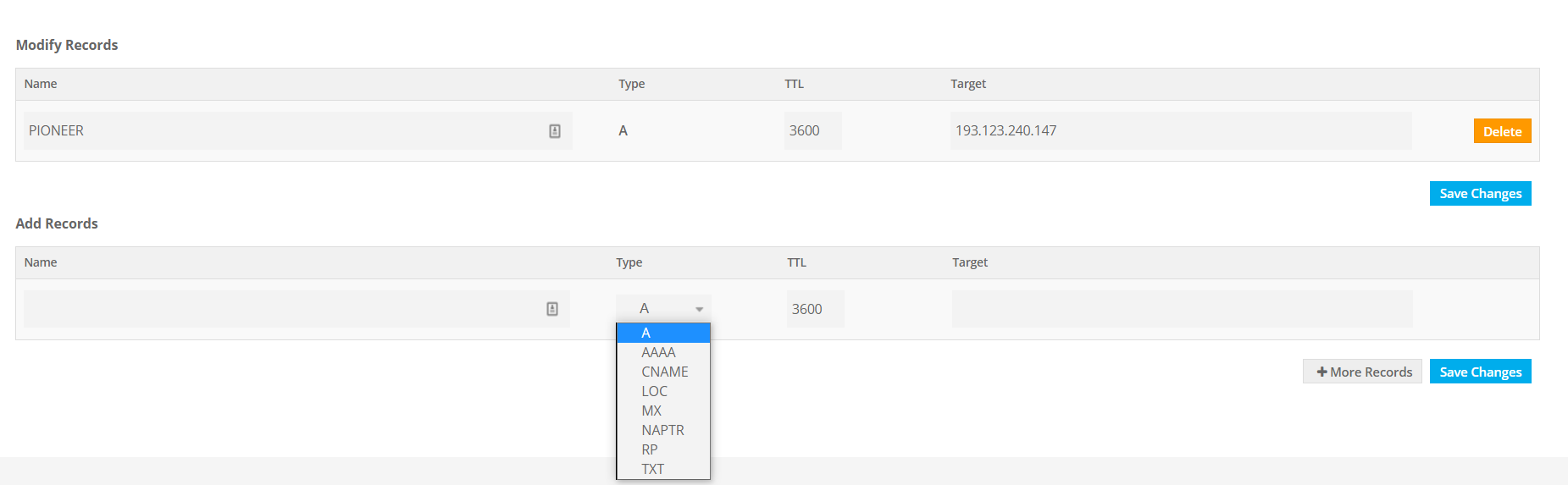
Manage Freenom DNS 에서 A 레코드를 추가한다. 왼쪽에는 도메인 오른쪽에는 도메인과 연결할 Public IP 를 입력한다.
위와 같이 입력했을 때 pioneer.prayme.ga 주소가 193.125.240.147 과 연결되었다. 만약 왼쪽의 Name을 비워두고 오른쪽 IP만 입력한다면 prayme.ga 주소가 잘 연결된다. 기본적으로 Name에 www 를 입력하는 편이지만 나는 입력하지 않았다.
개인 Nameserver 사용하기
Service > My Domains > (수정할 도메인의) Manage Domain > Management Tools > NameServer 에서 Use custom nameservers (enter below) 을 클릭한다.
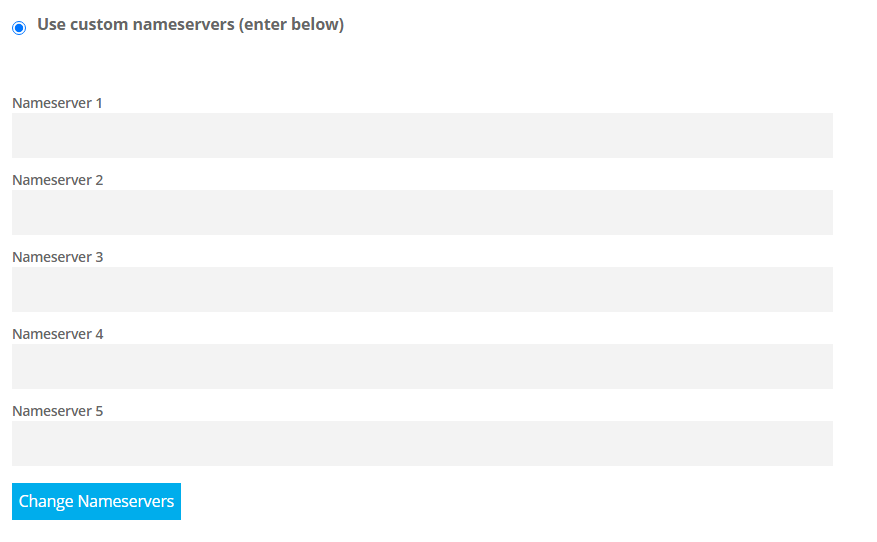
클릭한 후 출력되는 칸들에 소유하고 있는 네임서버들을 등록하고 마찬가지로 Manage Freenom DNS 에서 레코드들을 추가하면 된다.
네임서버는 무료 네임서버를 구하면 된다. Cloud Flare에서 무료 네임서버를 받아보자.
사용중인 네임서버 확인하기
윈도우 기준 cmd에서 다음 명령어를 입력한다.
nslookup -type={레코드} {도메인}
필자의 경우에는 nslookup -type=ns pioneer.prayme.ga 를 입력해서 ns 레코드에 등록된 네임서버들을 확인했다.
Freenom의 default nameserver는 아래와 같다.
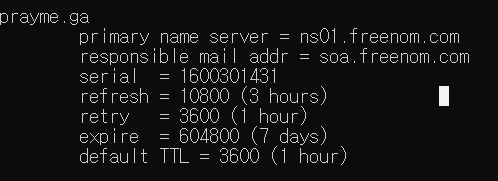
하나만 있는 듯 하다. 반면에 Route53에 등록한 네임서버는 4개나 있다.
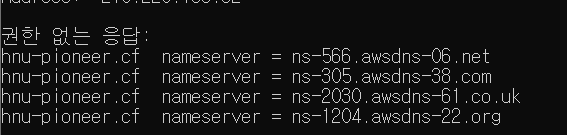
무료 네임서버를 받아서 등록하자
.jpg)